donderdag 15 juli 2010
Penelope

Benodigdheden:
1 plaatje langste zijde 400 pixels van een persoon of dier.
1 achtergrondplaatje langste zijde 450 pixels langste zijde.
Mijn plaatjes haal ik hier
Cmlstgold003 zet in je mapje patronen HIER
Filter: Filter Factory Gallery A en Q HIER
Dit filter importeren in Filters Unlimited.
Materialen (animatie en WordartDreams zet je wordart in penselen): HIER
1. Open je plaatje met de persoon of het dier -
2. Lagen – Laag maken van achtergrondlaag.
3. Gereedschap – Selectie uitvrije hand -
Doezelen 5 – Vloeiend 0 en anti alias aangevinkt.
4. Nu selecteer je dat deel van je plaatje wat je als tube wilt gaan gebruiken.

5. Selecties – Omleren en druk op de delete toets.
6. Selecties – Niets selecteren.
7. Zet even weg op het minnetje en open je achtergrondplaatje.
8. Neem met je pipet een lichte voorgrond-
9. Materialen -
10. Afbeelding – Randen toevoegen – 5 pixels – symmetrisch -
11. Neem je toverstaf – Tolerantie en doezelen 0 en selecteer je randje.
12. Neem je vulemmertje en vul je randje met je goudpatroontje.
13. Effecten – Randeffecten – Accentueren.
14. Effecten – 3D-

15. Selecties – Niets selecteren.
16. Afbeelding – Randen toevoegen – 30 pixels – symmetrisch – Donkere achtergrondkleur.
17. Neem je toverstaf en selecteer de rand.
18. Effecten – Insteekfilters – Filter Factory Gallery A – Marble Madness – Amount 26 – X-
19. Effecten – Randeffecten – Sterker accentueren.
20. Lagen – Nieuwe rasterlaag.
21. Neem je vulemmertje en vul deze laag met je achtergrondpatroon.
22. Lagen – Laagdekking 25.
23. Afbeelding – Randen toevoegen – 5 pixels – Lichte voorgrondkleur.
24. Neem je toverstaf en selecteer de rand.
25. Neem je vulemmertje en vul de selectie met je goudpatroontje.
26. Effecten – 3D-
27. Selecties – Niets selecteren.
28. Selectiegereedschap – rechthoek.Trek een rechthoek aan de linker – of rechterkant van je afbeelding –
kijk even bij mijn uitwerking.
29. Neem nu de tube die je hebt gemaakt. Lagen – Nieuwe rasterlaag.
30. Zet je voorgrondkleur op verloop – Hoek 150 – Herhalingen 50 – Stijl – Radiaal.
31. Neem je vulemmertje en vul de laag met het voorgrondverloop.
32. Effecten – Insteekfilters – Filter Factory Gallery Q – Mosaic – Instellingen staan goed.
33. Ga op de laag van je tube staan – Lagen – Luminatie oud.
34. Lagen – Samenvoegen – Alle lagen samenvoegen.
35. Selecties – Alles selecteren.
36. Selecties – Wijzigen -
37. Neem je vulemmertje en vul het randje met je goudpatroontje.
38. Effecten – 3D-
39. Selecties – Niets selecteren.
40. Bewerken – Kopieren.
42. Naar je afbeelding – Bewerken – Plakken in selectie.
43. Effecten – 3D-

44. Selecties – Niets selecteren.
45. Lagen – Nieuwe rasterlaag.
46. Zet je voorgrond voor op je donkere achtergrondkleur.
47. Penselen – Zoek hier je worart – Instellingen staan goed,
stempel deze naast de tube met je lichte voorgrondkleur.
48. Lagen – Nieuwe rasterlaag – Zet je watermerk.
49. Lagen samenvoegen – Alle lagen samenvoegen.
50. Lagen dupliceren -
51. Bestand opslaan als animatieshop.
-
Open animatieshop
52. Bestand -
53. Bewerken -
54. Open je animatie – Bewerken alles selecteren.
55. Ga bij je animatie in het 1e frame staan en sleep deze naar je afbeelding laat los als je vind dat deze goed staat.
56. Naar je animatie – Klik 1x op het pijltje bovenin de balk.
57. Herhaal punt 44 en zet deze animatie aan de andere kant van je afbeelding.
58. Animatie – Eigenschappen van frame – 20.
59. Bekijk je animatie en sla op.
Hier nog een uitwerking:

© Bibi's Creations
Riet -
Labels:
PSP Lessen
Abonneren op:
Reacties posten (Atom)
About Me

- riet
- Hoi Mijn naam is Riet, ben 62 jaar, getrouwd met Cor, een dochter Bibi en schoonzoon Erik en heb een hondje Tarzan. Mijn hobbies zijn PSP - lessen schrijven voor Paintshop. Ook volg ik een tubecursus. Een andere hobbie is kaarten maken.
Blinkie

BLOG ARCHIVE
-
▼
2010
(46)
-
▼
juli
(45)
- Pretty Face
- Be my Valentine
- Zonnestraal
- Zeester
- Wings
- Wentel Animatie
- Waterframe
- Veel Liefs
- The Box
- Tea Time
- Tarzan
- Sweet Love
- Sweetheart Tag
- Special Feeling
- Sparkling
- Smile
- Silver
- Silver
- Showtime
- Regentag
- Puzzel
- Pretty Girl
- Penelope
- Moonlight
- Love is
- Lijnenspel
- Happy Girl
- Flower Tag
- Elfen Tag
- Dreamgirl
- Dreamer
- Dots & Tiles
- Doodle
- Dancing
- Caleidoscoop
- Bubbles
- Beauty
- Beautiful Picture
- Ballerina
- Artistic
- Ani Tag
- Angel
- Alyssa
- All Red
- All Masks
-
▼
juli
(45)
Followers
Labels
- Frans Bauer (1)
- Kerstkaarten (5)
- PSP Lessen (51)
- Tubes (2)
- Tubes- Anime (2)
- Tubes- Cartoon (1)
- Tubes- Flowers (1)
- Tubes- Woman (1)
Blog Archive
- 2012 (3)
- 2011 (4)
-
2010
(46)
- december(1)
-
juli(45)
- Pretty Face
- Be my Valentine
- Zonnestraal
- Zeester
- Wings
- Wentel Animatie
- Waterframe
- Veel Liefs
- The Box
- Tea Time
- Tarzan
- Sweet Love
- Sweetheart Tag
- Special Feeling
- Sparkling
- Smile
- Silver
- Silver
- Showtime
- Regentag
- Puzzel
- Pretty Girl
- Penelope
- Moonlight
- Love is
- Lijnenspel
- Happy Girl
- Flower Tag
- Elfen Tag
- Dreamgirl
- Dreamer
- Dots & Tiles
- Doodle
- Dancing
- Caleidoscoop
- Bubbles
- Beauty
- Beautiful Picture
- Ballerina
- Artistic
- Ani Tag
- Angel
- Alyssa
- All Red
- All Masks
- 2009 (13)
My fav. blogs
-
-
-
Pringlesbus. - Hallo allemaal, Voor de verjaardag van mijn broer heb een Pringlesbus gepimpt. In de bus zit een klein flesje wijn. De grote, dubbele, vlinder heb ik ee...14 jaar geleden
-
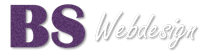



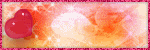
0 reacties:
Een reactie posten